Esqueça o senha do backup do iPhone criado no iTunes pode ser um verdadeiro drama porque sem essa senha se torna impossível restaurar os dados de backup no dispositivo iOS. O que fazer se você esquecer a senha de backup ou se não tiver anotado acidentalmente a senha definida pelo iTunes por padrão?
Existem várias sugestões que você pode seguir e que ajudam a lembrar a senha inserida, mas se você realmente não consegue se lembrar, terá que contar com programas que podem fazer essa recuperação para nós. Abaixo, vemos como recuperar essa senha em PCs com Windows e em sistemas macOS usando dois softwares desenvolvidos para essa finalidade.
Solução nº 1: Backup 4uKey do iTunes
Solução 2: Resgatador de senha do iTunes
# 2. Vou recuperar o backup da senha do iPhone no seu PC e Mac
4uKey - Backup do iTunes é um programa desenvolvido para recuperar a senha do backup do iTunes que você esqueceu. Este programa está disponível para usuários de Windows e Mac e oferece 3 tipos de recuperação de senha para escolher, o que aumenta muito as chances de encontrar a senha de backup. É assim que funciona.
Primeiro baixe e instale o programa 4uKey iTunes Backup no seu PC Windows ou Mac clicando no botão relevante abaixo:
Etapa 1. Selecione a função de recuperação de senha de backup do iTunes
Na tela inicial do programa clique à direita na caixa Recuperar senha de backup do iTunes
Passo 2: O programa listará automaticamente todos os backups do iTunes encontrados no seu computador (feitos com o iTunes). Escolha aquele que deseja remover a senha e clique no botão Próximo .
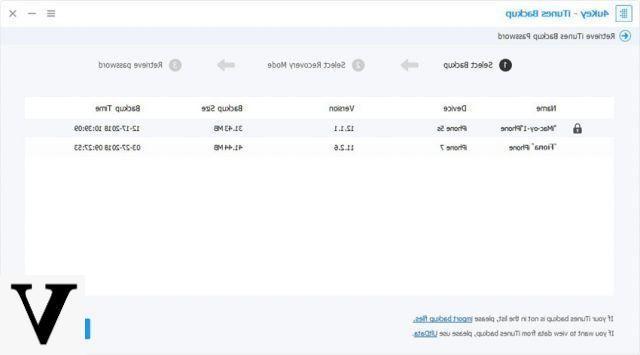
Etapa 3. Escolha o modo de recuperação de senha
Em seguida, será aberta uma janela onde você pode escolher 3 tipos de ataques (ou seja, modo de pesquisa de senha): Dicionário de Ataque, Força bruta com ataque de máscara e Ataque de força bruta. Escolha o método mais apropriado para recuperar com eficácia sua senha de backup do iTunes. Se você não sabe nada sobre qual pode ser a senha, você terá que escolher o último modo que é "Ataque de força bruta"
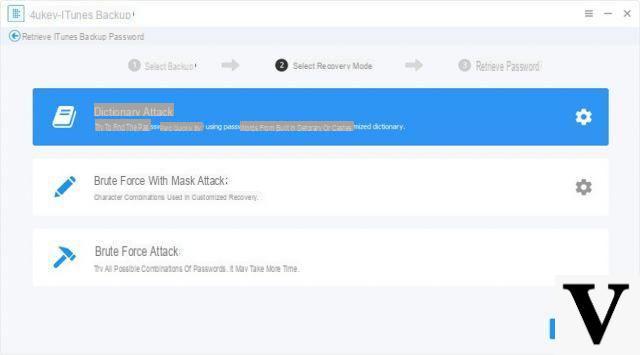
1. Ataque de dicionário: Se a senha de backup for uma das senhas que você usa com frequência, mas não tem certeza de qual é, escolha Ataque de dicionário. Com este modo, você pode configurar um arquivo de texto com todas as senhas possíveis e importar esse arquivo para o programa. Além desse arquivo, o programa também usará um dicionário embutido, ambos referências para o programa.
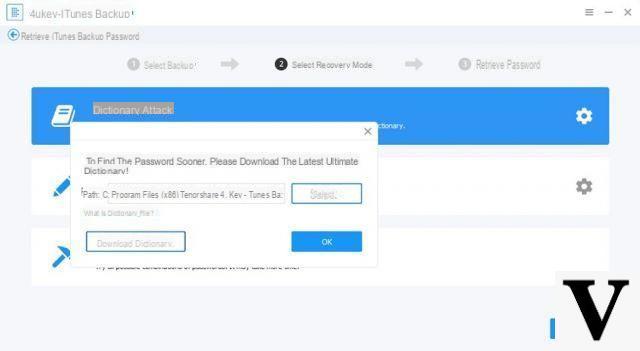
2. Força bruta com ataque de máscara: Se você se lembrar de algo sobre a senha, como o comprimento ou tipo de caracteres usados, você pode escolher Força bruta com ataque de máscara. Você pode dizer ao programa para procurar senhas de um certo comprimento e com um tipo específico de caracteres ou números.
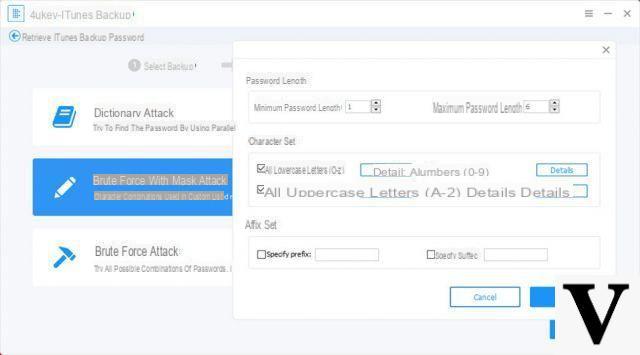
3. Ataque de força bruta: este é um tipo de pesquisa de senha que tentará cada combinação possível senha. Escolha este modo de recuperação se você não tiver ideia de qual seja a senha. Obviamente, esse tipo de pesquisa levará muito tempo, especialmente se a senha para localizar não for curta.
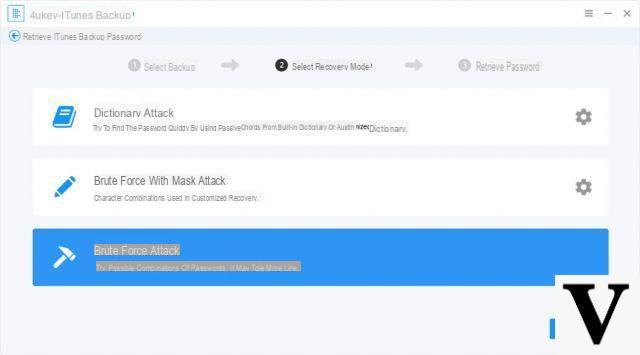
Etapa 4. Recuperar a senha de backup do iTunes
Após escolher o modo de busca por senha, clique no botão Iniciar e 4uKey - iTunes Backup começará a encontrar a senha. Durante o processo de pesquisa, você poderá clicar no botão Parar para interromper e retomar a digitalização posteriormente.
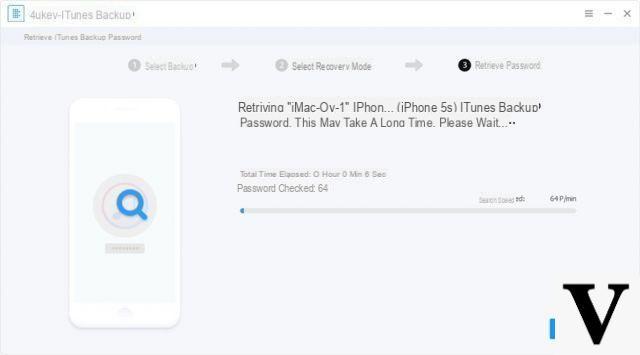
O tempo de recuperação depende do comprimento da senha, complexidade e configurações de ataque. Geralmente, a senha com menos de 4 dígitos pode ser encontrada em minutos. Quanto mais longa for a senha, mais tempo demorará.
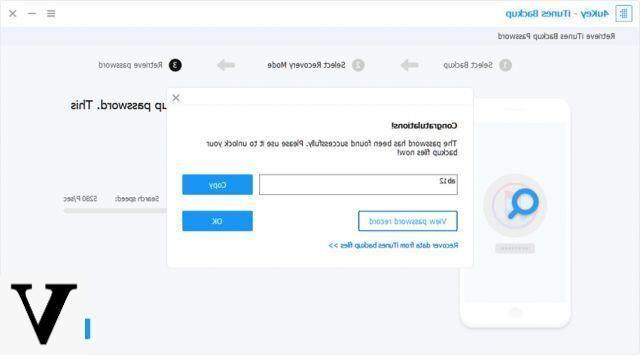
Assim que a senha for encontrada, você verá uma janela mostrando a senha de backup do iTunes (na versão demo, essa senha estará parcialmente oculta por asteriscos). É necessário adquirir a licença do programa para ver a senha em texto não criptografado.
# 2. iTunes Password Rescuer
Outro programa (para PC e Mac) que permite que você recuperar senha de backup do iPhone no PC e Mac é definitivamente iTunes Backup Rescuer: esta ferramenta é capaz de analisar todas as senhas possíveis até encontrar a correta. Obviamente, quanto mais complexa for a senha inserida, mais tempo levará para encontrá-la, então você terá que ser paciente!
Aqui estão os links para baixar imediatamente a versão demo gratuita para Windows PC ou Mac OS X:
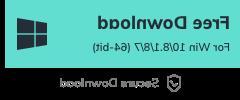
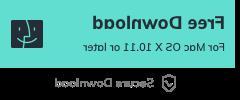
Como é que este programa funciona? Se você tem um Mac, leia esta guia. Abaixo vemos como funciona a versão Windows.
Instale e inicie o programa em seu PC com Windows e você verá esta tela inicial aparecer:
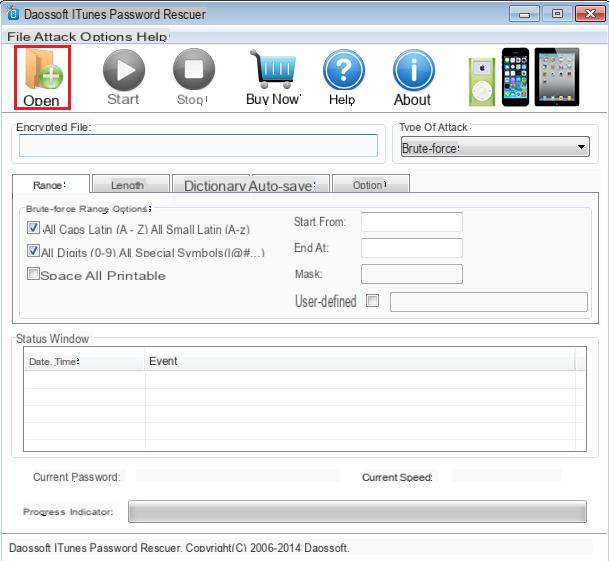
A operação é realmente trivial e você terá que seguir estes passos simples:
A) Clique no canto superior direito ABERTO para importar o arquivo de backup. No entanto, o programa deve encontrar automaticamente o backup do iTunes que está bloqueado por senha.
B) Escolha o modo de recuperação de senha e comece a escanear. Se você não se lembra da senha, escolha o modo "Ataque de força bruta" (que busca todas as combinações possíveis) e por fim clique em Abra para iniciar a pesquisa de senha.
C) Com a versão demo, todas as senhas de 3 caracteres serão verificadas, mas se a senha definida for maior que três caracteres, você será solicitado a comprar a licença COMPLETA do programa. Com esta licença você pode começar a procurar a senha, e ela certamente será encontrada pelo programa (mesmo que em alguns casos você tenha que esperar várias horas).
Isso é tudo!
# 3. Recuperar Senha Backup iPhone no Mac
Se você tem um computador Mac OS X (OS versão 10.6 e superior), outro aplicativo no qual você pode confiar para recuperar sua senha de backup do iPhone é o "Keychain Access": é um aplicativo OS X que armazena suas senhas e reduz o número de senhas para lembrar e gerenciar. Qualquer senha definida para backup do iPhone (no iTunes) também pode estar presente nesse aplicativo!
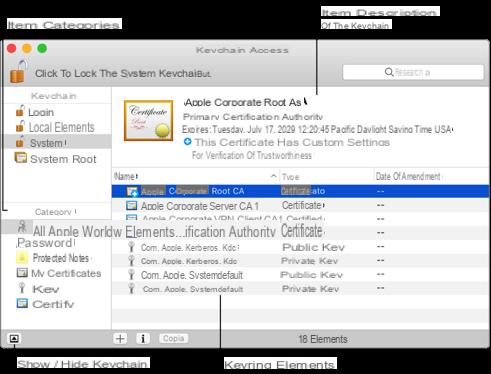
Se você é um usuário do Mac e permitiu que o aplicativo Keychain Access armazenasse senhas, poderá recuperar facilmente sua senha de backup seguindo estas etapas simples.
- Abra o aplicativo Keychain Access em Aplicativos - Utilitários.
- Pesquise "iPhone" no campo de pesquisa no canto superior direito e, em seguida, pesquise "iPhone Backup" com o tipo "senha do aplicativo".
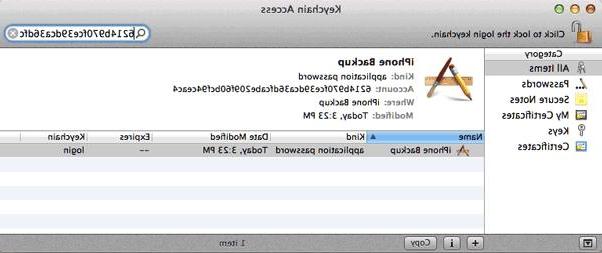
- Clique duas vezes em "iPhone Backup" e clique em "Mostrar senha"
- Será aberta uma janela na qual você precisará inserir a senha (do aplicativo Keychain) para visualizar a senha de backuip do seu iPhone. Clique em permitir. A senha agora aparecerá em texto não criptografado.
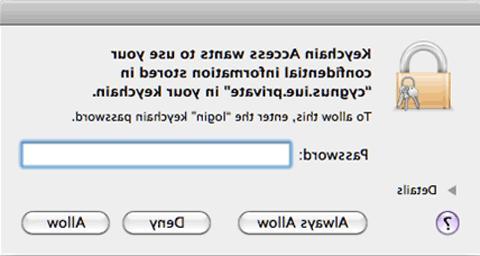
Isso é tudo!



























